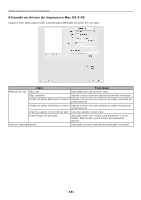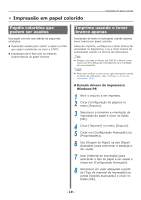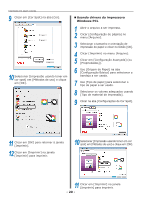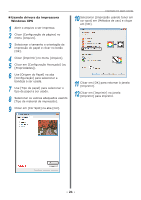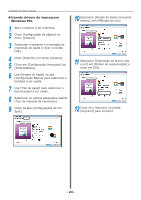Oki C911dn C911dn/C931dn/C941dn Separate Spot Color Guide - Portuguese - Page 22
Imprimir branco sob colorido (sobreimpressão de cor spot), Usando os drivers da
 |
View all Oki C911dn manuals
Add to My Manuals
Save this manual to your list of manuals |
Page 22 highlights
Impressão em papel colorido „„Usando os drivers da impressora Mac OS X PS 1 Abrir o arquivo a ser impresso. 2 Clicar [Configuração de página] no menu [Arquivo]. 3 Selecionar o tamanho do papel e orientação de impressão usando a caixa de diálogo de configurações da página e clicar no botão [OK]. 4 Clicar [Imprimir] no menu [Arquivo]. 5 Usar o [Alimentador de Papel] para selecionar a bandeja a ser usada. 6 Clicar na aba [Alimentação de papel] no painel e então selecionar [Tipo de papel] e [Tipo de material de impressão]. 7 Selecionar [Impressão usando toner em cor spot] em [Métodos de uso] e clique em [OK]. 8 Clique em [Imprimir] para imprimir. Imprimir branco sob colorido (sobreimpressão de cor spot) Se imprimir em papel colorido, imprima a base usando toner branco e, em seguida, sobrepor usando cores (CMYK). Nota zz Esta função não pode ser usada com envelopes ou cartões postais (exceto cartões postais duplos japoneses e 4-Ren Hagaki). zz Esta função não pode ser utilizado com o sistema GSM sob 52 a 64g/m2 (peso de resma em 45 a 55kg), ou de papel com o GSM de 321 a 360g/m2 (peso de 256 a 309kg de resma). zz O tamanho personalizado é compatível com papéis com larguras de 99,0 a 330,0 milímetros e comprimentos de 180 a 483,0 milímetros. zz O toner clear não é compatível com esta função. „„Usando drivers da impressora Windows PS 1 Abrir o arquivo a ser impresso. 2 Clicar [Configuração de página] no menu [Arquivo]. 3 Selecionar o tamanho e orientação de impressão do papel e clicar no botão [OK]. 4 Clicar [Imprimir] no menu [Arquivo]. 5 Clicar em [Configuração Avançada] (ou [Propriedades]). 6 Use [Origem do Papel] na aba [Papel/ Qualidade] para selecionar a bandeja a ser usada. 7 Usar [Material de impressão] para selecionar o tipo de papel a ser usado e clique em [Configuração Avançada]. 8 Selecionar um valor adequado a partir de [Tipo de material de impressão] na janela [Opções Avançadas] e clicar no botão [OK]. - 22 -